Como mudar o fundo da foto
Uma das tarefas mais buscadas aqui no site é a mudança do fundo da foto, ou seja, quando você tem aquela linda foto, mas que infelizmente saiu vários objetos indesejados na fotografia, a saída é fazer um recorte de sua imagem e colocar outro fundo, seja uma linda paisagem, uma parede de cor sólida, etc. Outra alternativa consiste em desfocar o fundo da foto e deixar o foco apenas nos objetos ou pessoas presentes na fotografia, é o que iremos aprender nesse tutorial.
É possível mudar o fundo de uma foto usando diversos software, como por exemplo o Photoscape, como já ensinando nesse post. No entanto, o programa mais popular continua sendo o famoso Adobe Photoshop, o problema é que se trata de um software premium que nem todos estão dispostos a pagar por ele. Mas como alternativa, você pode usar o Editor Photoshop Online disponível gratuitamente em nosso site, para acessá-lo clique aqui.
Como Remover e mudar o fundo da foto
Como se trata de um tutorial bastante detalhado, eu preparei uma videoaula com todas as instruções necessárias para você obter um excelente resultado. Clique no play e siga as dicas do vídeo.
Guia detalhado
Na primeira etapa desse processo, vamos, inicialmente, remover o fundo da foto. Para esse fim, vamos ter que trabalhar com máscara de camada. Se você ainda não está familiarizado com esse recurso, recomendo fortemente que confira o nosso guia que preparamos para lhe ajudar nessa tarefa – guia como usar máscara de camadas.
Basicamente, ao ser carregado o editor, clique na opção “Abrir do computador” e selecione a foto que você deseja editar. Para removermos o fundo da imagem, usaremos a ferramenta “Laço” para fazer nossa seleção. O resultado final depende muito da seleção que será feita, portanto, capriche o suficiente para obter um bom resultado.
Faça o contorno dos elementos presente na imagem de forma precisa, pois o resultado final depende do quanto a seleção foi eficiente. Nós preparamos um guia mostrando passo a passo de como fazer uma seleção bem feita. Clique aqui para acessar o guia de Seleção.
Afinar arestas
Essa esta é muito importante para ter um bom resultado, pois será aqui que iremos remover todas as imperfeições da seleção feita anteriormente. O recurso funciona da seguinte forma: no canto superior esquerdo são disponíveis 3 cores. Cada uma delas deve ser usada para marcar áreas que desejamos manter ou excluir. Abaixo você confere o propósito de cada cor:
- Branco
- Use essa cor para marcar áreas que você deseja manter.
- Preto
- Use essa cor para marcar áreas que você deseja excluir.
- Cinza
- Use essa cor para marcar áreas não definidas.
Na imagem abaixo você confere um mapa de como foi feita a marcação com cada cor.
Depois de concluído essa primeira etapa, você também pode definir a cor do fundo que você deseja manter. São disponíveis três opções: branco, preto e transparente. Como o propósito desse tutorial é trocar o fundo, é necessário que mantenhamos a opção transparente. Sendo assim, deixe a opção padrão definida.
Outra opção que precisamos definir é o destino dessa seleção realizada. Mantenha a opção “New layer” (Nova camada) definida e clique no botão “OK”.
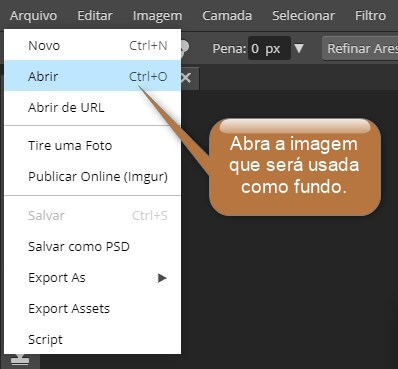
Com a imagem de fundo aberta na tela de edição, vá até o menu “Selecionar”, depois clique em “Selecionar Tudo” ou pressione Ctrl + A em seu teclado para selecionar todos os pixels da foto. Depois pressione Ctrl + C para copiá-los.
Finalizando
Nessa última etapa, selecione a tela de edição principal para que possamos colar a imagem de fundo que copiamos na etapa anterior.
Agora, pressione Ctrl + V para colar a imagem de fundo sobre nossa imagem principal. Automanticamente, será criada uma nova camada com o conteúdo colada. Note que a imagem colada ficou sobre a imagem principal.
Para finalizarmos, basta mover a camada do fundo para baixo da camada principal. Fazendo assim, já teremos nossa montagem com o resultado esperado. Porém, se preferi, você pode fazer ajustes em ambas as camadas para combiná-las melhor.
Resultado


Conclusão
Todo o processo é bastante simples, no entanto, muitas pessoas têm dificuldades com a dinâmica de como trabalhar com as camadas e como remover o fundo da foto com precisão, no entanto, com o uso correto de cada ferramenta e recursos, podemos obter excelentes resultados sem necessariamente ser um expert em edição de fotos.

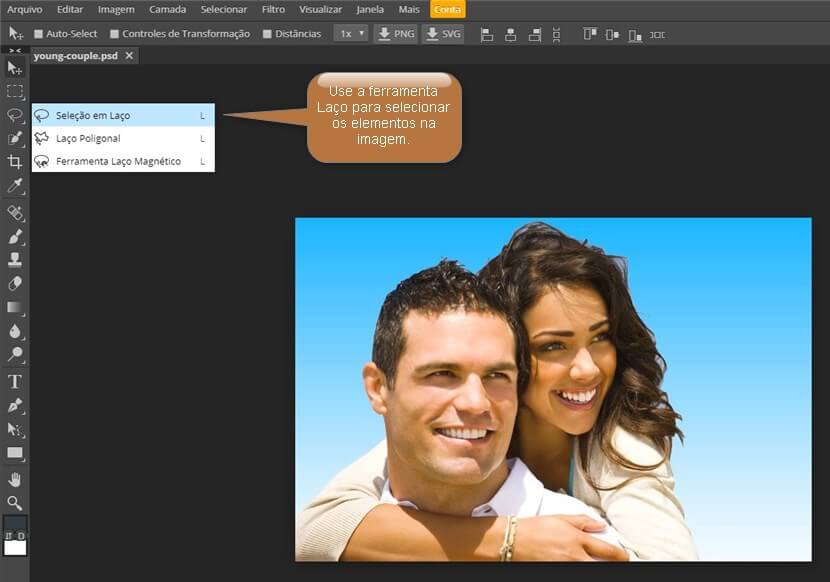
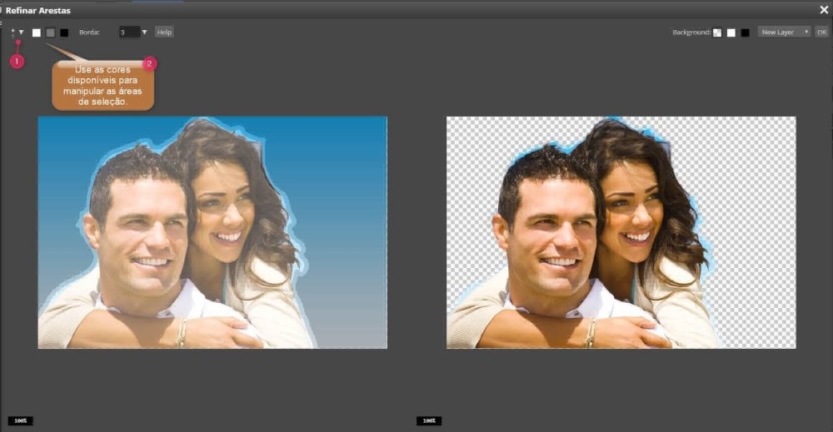
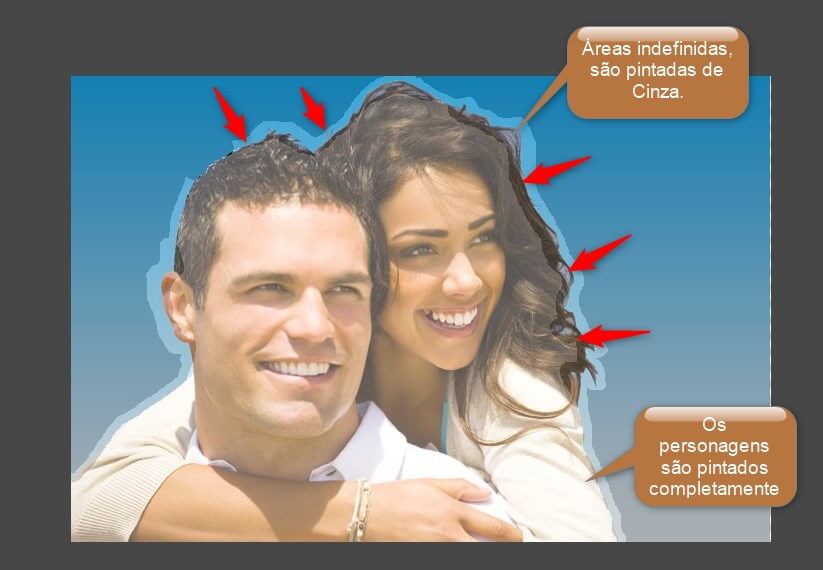
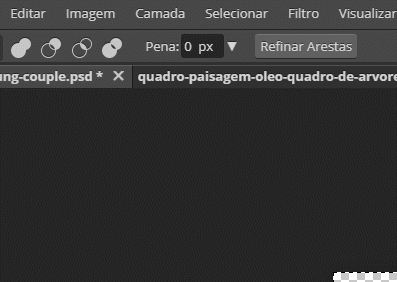
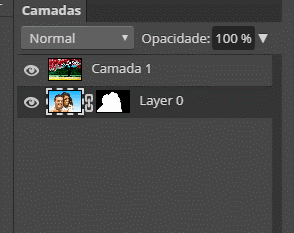
Simples e objetivo. Muito bom. De vez em quando uso essa ferramenta Photoshoponline. Uma mão na roda. Continue postando videos como esses.Abraço.